Chrome浏览器CPU占用过高解决方法
Chrome浏览器CPU占用过高解决方法
Chrome浏览器中过多的扩展程序或一些设计不良的扩展可能会导致CPU占用过高。可以在Chrome设置中查看已安装的扩展,逐一禁用或删除疑似问题的扩展,以找出问题所在。
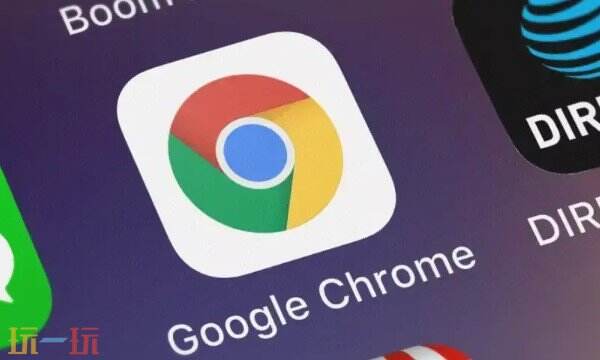
1、software reporter tool问题:software reporter tool是谷歌浏览器的一个清理工具,具体用来清理一些恶意的扩展、应用程序、劫持网页。在安装Google浏览器时,会自动下载并安装这个software reporter tool工具。解决此问题的方法包括找到software reporter tool的安装目录,修改其属性以禁止继承权限,从而阻止它随Chrome自动启动。
2、扩展程序管理:过多的扩展程序或设计不良的扩展可能会导致CPU占用过高。可以在Chrome设置中查看已安装的扩展,逐一禁用或删除疑似问题的扩展,以找出问题所在。
3、硬件加速设置:在某些情况下,硬件加速功能可能导致浏览器不稳定。可以在Chrome设置中找到硬件加速选项,并尝试关闭它,以减少CPU占用。

4、缓存清理:Chrome浏览器会存储浏览历史记录、缓存和cookie等数据,这些数据随着时间的推移而逐渐累积,可能会拖慢浏览器速度。定期清除浏览数据可以释放空间并提升浏览器速度。
5、节能模式:Chrome的节能模式通过限制浏览器的后台活动和降低网站的视觉效果来帮助用户更高效地使用电池。启用节能模式可以减少不必要的资源占用,不仅降低了能耗,还能在一定程度上提升浏览器的运行速度。
6、预加载页面:Chrome提供了独特的预加载功能,能够根据用户的浏览习惯提前加载可能访问的网页。当用户实际访问这些页面时,大部分内容已经被加载完毕,从而实现更快的访问速度。
7、重置浏览器:如果以上方法均无效,可以尝试重置Chrome浏览器。这会将浏览器恢复到初始状态,注意备份书签和个人数据。在设置中找到“重置和清理”部分进行操作。
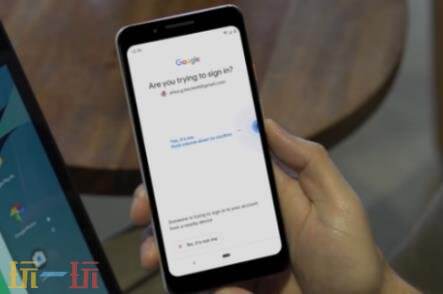
以上就是关于Chrome浏览器CPU占用过高解决方法,更多攻略请持续关注玩一玩游戏网。
上一篇:Chrome浏览器崩溃或无响应解决方法 下一篇:chrome如何登陆
